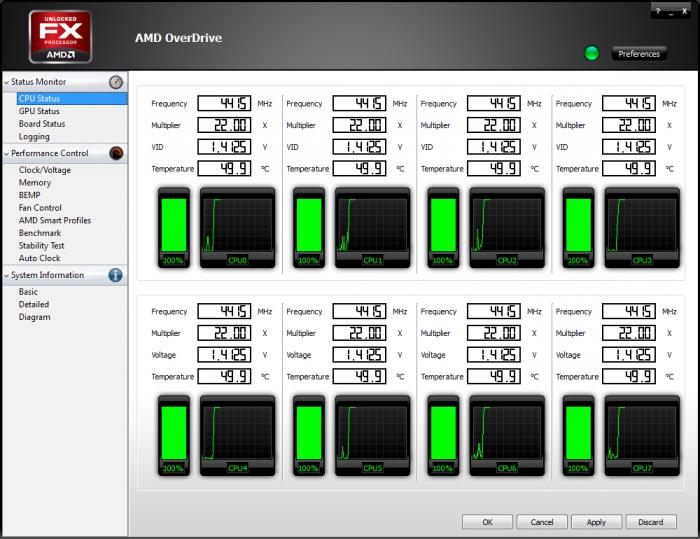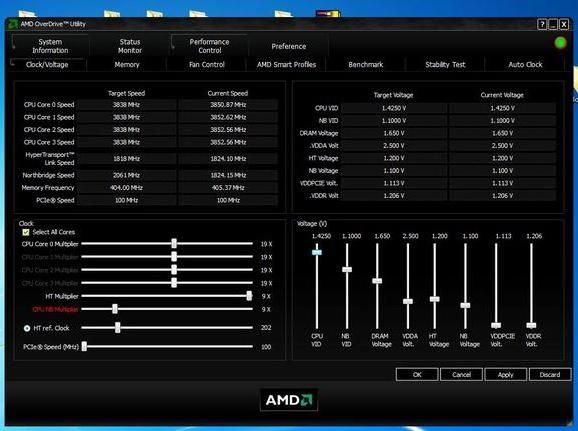วิธีเพิ่มความเร็วของเครื่องทำความเย็นในแล็ปท็อป: โปรแกรม
โดยปกติแล้วโน้ตบุ๊คช่วงกลางมีเพียงเครื่องเดียวเท่านั้นเครื่องทำความเย็นซึ่งเป็นตัวช่วยระบายความร้อนของระบบทั้งหมด ด้วยเหตุนี้ความเร็วของการหมุนจะมีผลต่อประสิทธิภาพการทำงานไม่เพียง แต่ของโปรเซสเซอร์เช่นเดียวกับที่เกิดขึ้นในคอมพิวเตอร์เดสก์ท็อป แต่ในระบบทั้งหมดพร้อมกับการ์ดแสดงผลแรมและฮาร์ดดิสก์

การกำหนดค่าอัตโนมัติ
โปรแกรมควบคุมที่กำหนดค่าอย่างถูกต้องในห้องผ่าตัดระบบจะช่วยให้ทั้งสองเพื่อเพิ่มความเร็วของพัดลมแล็ปท็อปในขณะที่โหลดสูงสุดและลดลงเมื่อทำงานในระบบหรือการใช้งานน้อยกว่าความต้องการ นี้จะไม่เพียง แต่ให้แบตเตอรี่เสริมจากแบตเตอรี่เนื่องจากการใช้พลังงานลดลง แต่ยังยืดอายุของเย็น

การปรับความเย็นของโน้ตบุ๊คด้วยตนเอง
คำถามเกี่ยวกับวิธีเพิ่มความเร็วของเครื่องทำความเย็นลงแล็ปท็อปในโหมดด้วยตนเองอาจเกิดขึ้นได้จากหลายสาเหตุ หนึ่งในนั้นคือการกำหนดค่าไดรเวอร์ที่ไม่ถูกต้องในระบบปฏิบัติการ เหตุการณ์นี้เกิดขึ้นหลังจากที่ผู้ใช้ติดตั้งเองใหม่ ค่อนข้างบ่อยคำถามดังกล่าวเกิดขึ้นในคนที่ใช้ Windows รุ่นใหม่ซึ่งการเพิ่มประสิทธิภาพของระบบและไดรเวอร์ยังไม่ได้ดำเนินการสำหรับอุปกรณ์ทั้งหมด นอกจากนี้ปัญหาความเร็วในการหมุนอาจปรากฏขึ้นในกรณีที่แกดเจ็ตยังไม่ได้รับการล้างทำความสะอาดเป็นเวลานาน หากต้องการปรับระบายความร้อนด้วยตัวเองก็จำเป็นต้องเคลื่อนย้ายเฉพาะในกรณีที่โซลูชันไม่ได้รวมอยู่ในตัวเลือกที่อธิบายไว้ข้างต้น

ซอฟต์แวร์ที่จำเป็น
ดังนั้นวิธีเพิ่มความเร็วของเครื่องทำความเย็นในแล็ปท็อปคุณจะไม่สามารถใช้เครื่องมือมาตรฐานได้คุณจะต้องดาวน์โหลดซอฟต์แวร์ที่จำเป็นเพื่อเริ่มต้น ประการแรกโปรแกรม SpeedFan ซึ่งจะกำหนดจำนวนการหมุนของใบมีดต่อนาทีใช้กับมัน คุณยังจะต้องดาวน์โหลดโปรแกรมใดโปรแกรมหนึ่งเพื่อดูระดับอุณหภูมิขององค์ประกอบต่างๆของเครื่องคอมพิวเตอร์ อาจเป็นได้ทั้ง Everest หรือแอพพลิเคชันที่มีฟังก์ชันการทำงานน้อยกว่า บนแล็ปท็อปเครื่องเดียวกันคุณต้องมีระบบปฏิบัติการที่ติดตั้งไว้จาก Microsoft ในรุ่นใด ๆ ที่จะเปิดตัวโปรแกรมข้างต้น

การวินิจฉัยด้วยคอมพิวเตอร์
เพิ่มความเร็วของเครื่องทำความเย็นบนแล็ปท็อปไม่ได้เสมอจะเป็นตัวเลือกที่ดีที่สุดในแง่ของประสิทธิภาพและในแง่ของการเกิดเสียงรบกวน เพื่อหลีกเลี่ยงการเสียเวลาเพิ่มเป็นสิ่งจำเป็นก่อนอื่นในการดำเนินการตรวจวินิจฉัยอุปกรณ์ขนาดเล็ก
เพื่อตรวจสอบอุณหภูมิของแต่ละองค์ประกอบคุณต้องใช้หนึ่งในโปรแกรมที่ติดตั้งก่อนหน้านี้ การวัดที่จำเป็นทั้งหมดสามารถทำได้ด้วยความช่วยเหลือของ Everest การค้นหาตัวบ่งชี้ที่เกี่ยวข้องของแต่ละองค์ประกอบ ในกรณีที่พวกเขาอยู่นอกบรรทัดฐานและไม่เกี่ยวข้องกับไดรเวอร์และการปนเปื้อนมากเกินไปของแล็ปท็อปคุณจำเป็นต้องเริ่มต้นปรับการหมุนของเครื่องทำความเย็น ความเร็วสูงสุดจะทำให้อุณหภูมิในห้องเท่ากับหรือเกินกว่าเครื่องหมายของเครื่องวัดอุณหภูมิที่ 30 องศาหรือเมื่อโอเวอร์คล๊อก

SpeedFan เปลี่ยนความเร็วได้
หากคุณต้องการเพิ่มความเร็วของคูลเลอร์บนแล็ปท็อปSpeed Fan จะเป็นหนึ่งในตัวเลือกที่หลากหลายที่สุด แอพพลิเคชั่นที่ควบคุมการหมุนเวียนของคูลเลอร์ทั้งหมดที่ติดตั้งในระบบนั้นมีการแจกจ่ายฟรีไม่มีอินเทอร์เฟซที่ใช้งานง่ายโดยไม่ต้องโฆษณาและ Russification เต็มรูปแบบ หลังจากติดตั้งโปรแกรมเมนูหลักจะแสดงระบบระบายความร้อนที่พบในอุปกรณ์ของผู้ใช้ จำนวนสูงสุดของพวกเขาถูก จำกัด ไว้ที่หก สำหรับโน้ตบุ๊ครุ่นต่างๆความเร็วในการหมุนของใบมีดจะถูกเปลี่ยนทันทีหลังจากยืนยันการกระทำโดยไม่ต้องรีบูตอุปกรณ์
วิธีเพิ่มความเร็วของคูลเลอร์บนแล็ปท็อป HP Pavilion G6
สำหรับสายของแล็ปท็อป HP Pavilion G6 นั้นมีอยู่ตัวเลือกที่ดีที่สุดที่จะให้ทั้งความเย็นในระดับสูงขององค์ประกอบคอมพิวเตอร์และระดับเสียงรบกวนต่ำ ในเว็บไซต์อย่างเป็นทางการของผู้ผลิตในส่วนไดรเวอร์เจ้าของอุปกรณ์จาก Hewlett-Packard แต่ละคนจะสามารถค้นหาแอปพลิเคชันตัวจัดการพลังงานสำหรับการปรับกำลังไฟที่จ่ายให้กับเครื่องทำความเย็นและองค์ประกอบอื่น ๆ โดยอัตโนมัติ ในการทำเช่นนี้คุณจำเป็นต้องวางเมาส์เหนือรายการ“ Support” ที่อยู่ในเมนูแนวนอนด้านบนและเลือกจากรายการแบบเลื่อนลง“ ดาวน์โหลดไดรเวอร์” นอกจากนี้เว็บไซต์ HP จะมีตัวเลือกมากมายสำหรับการกำหนดรุ่นของแล็ปท็อป สิ่งแรกคือโปรแกรมอัตโนมัติที่ให้คุณดาวน์โหลดแอปพลิเคชันพิเศษที่แล็ปท็อปรู้จัก ที่สองคือคู่มือที่ผู้ใช้จะเลือกหมวดหมู่ที่ต้องการและกำหนดรูปแบบสำหรับการเลือกไดรเวอร์ หลังจากนั้นหน้าดาวน์โหลดของซอฟต์แวร์ทั้งหมดสำหรับอุปกรณ์ที่เลือกจะพร้อมใช้งาน
เพิ่มการปฏิวัติ BIOS
ก่อนที่คุณจะเพิ่มความเร็วของคูลเลอร์แล็ปท็อปผ่าน BIOS มีความจำเป็นต้องกำหนดความต้องการสำหรับกระบวนการนี้เนื่องจากผลที่ตามมาอาจไม่เพียง แต่ในรูปแบบของเสียงรบกวนมากเกินไป แต่ยังจำหน่ายแบตเตอรี่ก่อนวัยอันควร ด้วยเหตุนี้ในคอมพิวเตอร์แล็ปท็อปหลายเครื่องฟังก์ชั่นนี้จึงถูกตัดออกจากระบบ I / O พื้นฐาน
การตั้งค่าความเร็วด้วยตนเองสามารถมีประโยชน์สำหรับผู้ที่ต้องการโอเวอร์คล็อกอุปกรณ์ของตัวเอง แม้ว่ามันจะไม่ได้รับความนิยมในแล็ปท็อป แต่บางรุ่นก็มี headroom ที่ดีพอสมควร
เริ่มต้นด้วยการโอเวอร์คล็อกสิ่งแรกคือเพิ่มความเร็วของคูลเลอร์บนแล็ปท็อป วิธีกำหนดค่าผ่าน BIOS คุณจะต้องเรียนรู้จากคำแนะนำที่มาพร้อมกับแล็ปท็อป หากไม่ได้รวมคู่มือการเปลี่ยนแปลงข้อมูลในเว็บไซต์อย่างเป็นทางการของนักพัฒนาแล็ปท็อป ในรูปแบบทั่วไปการปรับจะลดลงถึงการกระทำหลายอย่าง ก่อนอื่นคุณต้องกดปุ่มที่เกี่ยวข้อง (ขึ้นอยู่กับผู้ผลิตมาเธอร์บอร์ด) ก่อนที่จะโหลดระบบไปที่เมนูหลักของระบบอินพุต - เอาท์พุตพื้นฐาน ถัดไปคุณจะต้องค้นหาส่วนพลังงานที่คุณจะพบเมนูด้วยการตั้งค่าของคูลเลอร์ บันทึกการเปลี่ยนแปลงก่อนออกจาก BIOS และความเร็วที่ต้องการจะถูกเลือกอย่างถาวร
การทำความสะอาดเครื่องทำความเย็นจากการปนเปื้อน
ถามวิธีเพิ่มความเร็วเย็นบนแล็ปท็อปเราไม่สามารถลืมเกี่ยวกับการทำความสะอาดตามปกติ นี่คือวิธีที่ดีที่สุดในการปรับปรุงประสิทธิภาพของการทำความเย็นและหมุนใบมีดเนื่องจากความจริงที่ว่าตลับลูกปืนจะไม่ถูกรบกวนจากการปนเปื้อนในรูปแบบของฝุ่นหรือสิ่งที่รุนแรงกว่า

แน่นอนว่าผู้ใช้ทุกคนจะไม่พบเครื่องมือที่จำเป็นเวลาและความอดทนสำหรับอุปกรณ์ทำความสะอาด ดังนั้นด้วยประสิทธิภาพของคอมพิวเตอร์ที่ลดลงอย่างชัดเจนขอแนะนำให้ติดต่อศูนย์บริการแม้ว่าระยะเวลาการให้บริการฟรีหนึ่งหรือสองปีได้เปิดตัวแล้ว